在安卓版 Beats App 中更改设备设置
使用安卓版 Beats App 更改按住操作、切换噪声控制模式、打开或关闭自动人耳检测以及设定麦克风控制等。你还可以查看 Beats 电量、硬件信息、固件版本和序列号,以及重新命名或注册 Beats。
如果还没这么做,请将头戴式耳机、入耳式耳机或扬声器添加到 Beats App。
前往 Beats App

轻点

在设备屏幕中,滚动以查看 Beats 可用的设置。
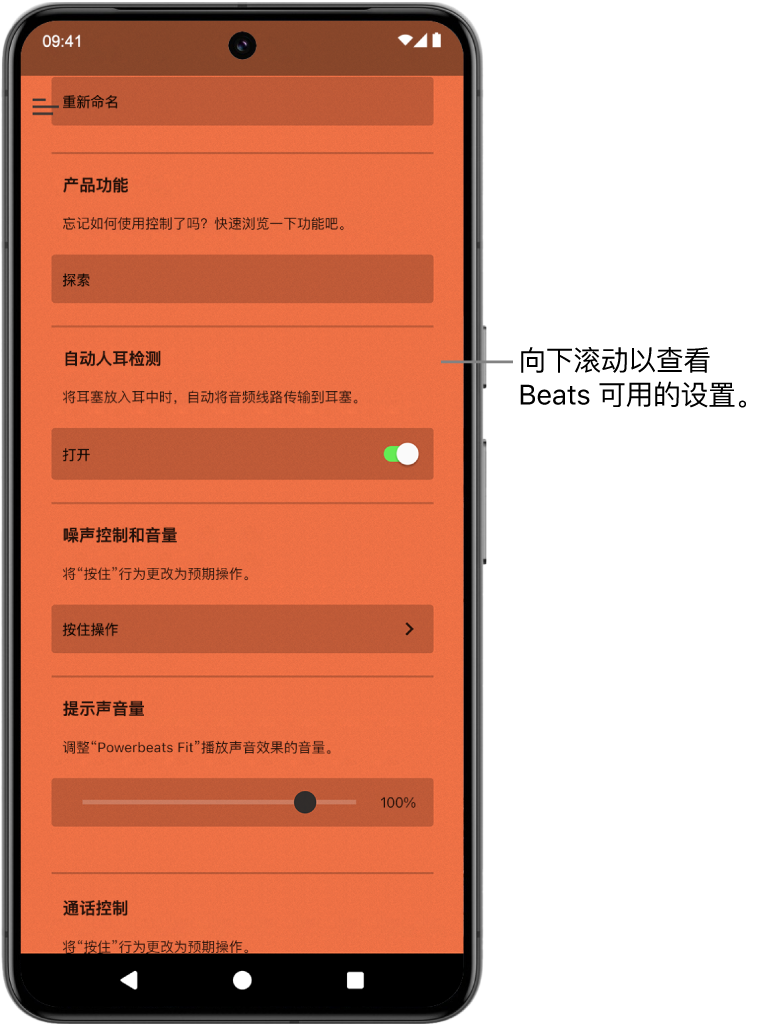
调整设置(可用设置因 Beats 头戴式耳机、入耳式耳机或扬声器的功能而异):
目的
操作
监控电量。
查找头戴式耳机、入耳式耳机或扬声器图像正下方的电池百分比。请参阅检查充电状态。
了解 Beats 的功能。
轻点“探索”,然后轻扫浏览不同的 Beats 功能。完成后,轻点

重新命名 Beats。
轻点“重新命名”,输入新名称或轻点“生成名称”,然后按照屏幕指示操作。请参阅重新命名 Beats 入耳式耳机、头戴式耳机或扬声器。
【注】你可以一直轻点“生成名称”直到看见喜欢的名称。
切换噪声控制模式。
轻点



打开或关闭心率监测。
佩戴 Powerbeats Pro 2 时,轻点
 允许 Beats 连接到支持的健身 App 或器材以监测心率。向下滚动到“心率”并轻点“已启用”开关,以打开或关闭心率传感器。请参阅共享 Powerbeats Pro 2 心率数据。
允许 Beats 连接到支持的健身 App 或器材以监测心率。向下滚动到“心率”并轻点“已启用”开关,以打开或关闭心率传感器。请参阅共享 Powerbeats Pro 2 心率数据。调整提示声音量。
左右拖移“提示声音量”滑块。请参阅调整音频提示的音量。
控制入耳式耳机充电盒的提示声。
轻点打开或关闭“充电盒提示声”开关,或者左右拖移“提示声音量”滑块。
将按住操作更改为激活语音助理或降噪。
轻点“按住”,轻点“左”或“右”来为该耳塞分配操作,然后选择“噪声控制”或“语音助理”。请参阅更改 Beats 按住设置。
允许在仅一只耳塞入耳时设为降噪。
轻点打开或关闭“一只耳塞入耳时使用降噪”开关。
将按住操作更改为控制音量。
轻点“按住”,轻点“音量控制”开关将其打开,轻点“左”或“右”为该耳塞分配操作,然后选择“调高音量”或“调低音量”。相反的控制会自动应用到另一只耳塞。请参阅更改 Beats 按住设置。
【注】“音量控制”打开时,降噪和通透模式(在支持的 Beats 上)不可用。
更改静音/取消静音操作。
轻点“静音与取消静音”,然后选取“按一下”或“按两下”。请参阅更改 Beats 麦克风设置。
【注】若要在 Beats App 后台运行时使用静音/取消静音,设备屏幕中的“优化 Beats 产品”必须打开。
设定活跃的麦克风。
在“麦克风”控制中,轻点“自动”,然后轻点“自动切换耳塞”、“始终左耳塞”或“始终右耳塞”。
当你摘下一只耳塞时,“自动切换耳塞”会自动切换左右耳塞之间的麦克风。请参阅更改 Beats 麦克风设置。
更改结束通话操作。
轻点“结束通话”,然后选取“按一下”或“按两下”。请参阅更改 Beats 结束通话设置。
【注】“接听通话”操作(按一下)无法更改。
打开或关闭 Beats Flex 自动播放/暂停。
轻点“自动播放/暂停”开关将其打开或关闭。请参阅打开或关闭 Beats Flex 自动设置。
打开或关闭 Beats Flex 自动接听电话。
轻点“自动接听来电”开关将其打开或关闭。请参阅打开或关闭 Beats Flex 自动设置。
打开或关闭自动人耳检测。
轻点“自动人耳检测”开关将其打开或关闭。请参阅打开或关闭 Beats 人耳检测。
检查耳塞套的贴合度。
在支持的 Beats 上,轻点“耳塞套贴合度测试”,然后按照屏幕指示操作。请参阅找到 Beats 入耳式耳机的合适贴合度。
更新 Beats 上的固件版本。
请参阅在安卓设备上更新 Beats。
查看产品名称、序列号和固件版本。
向下滚动并查看“内部参数”信息。请参阅获取 Beats 相关信息。
【注】对于某些 Beats 入耳式耳机,轻点序列号会显示左耳塞特定的序列号;再次轻点会显示右耳塞特定的序列号。
允许 Beats App 在后台运行(Beats 连接时)以在支持的 Beats 上使用静音/取消静音、接收电池通知和更新固件。
轻点“允许”开关(在“优化 Beats 产品”下方)将其打开。
部分 Beats 功能可能需要在更新 Beats 固件后才可用。请参阅更新 Beats。
若要进一步了解如何自定义 Beats 设置,请参阅自定义 Beats 上的控制。